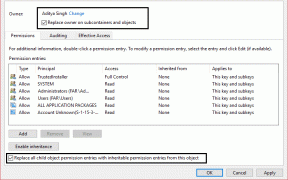Kako prilagoditi zaključani zaslon na Samsung Galaxy uređajima
Miscelanea / / November 29, 2021
Android ekosustav poznat je po prilagodbi. Jedan takav aspekt je prilagodba zaključanog zaslona i dodaci, uključujući widgete, Always On Display, obavijesti i još mnogo toga. Samsung, kao Android lider, nije ostavio kamen na kamenu kada je pakirao najnovije Galaxy uređaje s mnogim značajkama prilagođavanja zaključanog zaslona. Uz najnoviji One UI 3.1, južnokorejski div samo se udvostručuje s više značajki nego ikad.

Svi Samsung pametni telefoni srednjeg i visokog ranga dolaze s AMOLED zaslonom, što znači da mogu iskoristiti funkciju Always On Display. Uzimajući stranicu iz Appleove knjige, Samsung je također predstavio widgete zaključanog zaslona na One UI 3.1. Naučimo o svim mogućnostima prilagodbe zaključanog zaslona na Samsung Galaxy uređaju.
Također na Guiding Tech
Omogući Always On Display
Kako bi produžio vijek trajanja baterije na Galaxy uređaju, Samsung iz kutije onemogućuje AOD funkciju. Međutim, to je koristan dodatak za brzi pregled vremena, datuma, preostalog vijeka trajanja baterije, obavijesti i još mnogo toga. Slijedite korake u nastavku da biste uključili AOD na Samsung uređaju.
Korak 1: Otvorite aplikaciju Postavke na telefonu.
Korak 2: Pomaknite se prema dolje do odjeljka Zaključani zaslon.


3. korak: Omogućite opciju Always On Display.
Prilagodite Always On Display
Zadani AOD stil je u najboljem slučaju osnovni. Međutim, to je jedno korisničko sučelje. Ovdje je sve personalizirano. Samsung je ponudio desetke opcija prilagodbe AOD-a kako bi stvorio savršeno iskustvo za vas. Prođite dolje navedene korake da biste prilagodili AOD na Galaxy uređaju.
Korak 1: Otvorite aplikaciju Postavke na telefonu.
Korak 2: Pomaknite se prema dolje do odjeljka Zaključani zaslon.
3. korak: Dodirnite opciju Always On Display.


4. korak: Ovdje možete prikazati AOD prema rasporedu, omogućiti prikaz informacija o glazbi i još mnogo toga.
Najkorisniji dodatak je stil sata. Dodirnite ga i možete pristupiti hrpi stilova sata i kalendara s različitim efektima boja. Sviđa nam se kako Samsung nudi i igru s gradijentom boja.

Prijeđite na opciju fotografije i možete dodati gif kao AOD ili odabrati fotografiju iz galerije da je dodate na zaključani zaslon. Ukratko, imate sve mogućnosti prilagodbe za stvaranje idealnog AOD zaslona.
Također na Guiding Tech
Preuzmite AOD-ove iz Theme Storea
Još uvijek niste zadovoljni dostupnim AOD opcijama? Preuzmimo neke opcije treće strane iz zadanih Samsung Theme Store. Prati korake.
Korak 1: Dugi dodir na početnom zaslonu One UI i odaberite Teme.
Korak 2: Prijeđite na izbornik AODs.
3. korak: Vidjet ćete i besplatne i plaćene AOD-ove.


Samsung ih je uredno organizirao na temelju određenih kategorija. Neće vam biti teško pronaći pravi AOD za zaključani zaslon.
Bilješka: Prije nego što krenete naprijed i preuzmete te sjajne gifove kao svoj AOD na uređaj. Dopustite da vas upozorimo na mogući utjecaj na trajanje baterije uređaja. Primijetit ćete oko 20% -30% pad uobičajenog vijeka trajanja baterije nakon implementacije AOD-a.
Dodaj widget za zaključani zaslon
Poput iOS 14 widget zaključanog zaslona, Samsung dodaje widgete na zaključani zaslon. Morate ih omogućiti iz izbornika Postavke.
Korak 1: Otvorite aplikaciju Postavke na telefonu.
Korak 2: Pomaknite se prema dolje do odjeljka Zaključani zaslon.
3. korak: Odaberite Widgeti na sljedećem zaslonu.


Ovdje ćete vidjeti zadane widgete zaključanog zaslona za dodavanje na zaključani zaslon. Trenutni popis uključuje glazbu, vrijeme, današnji raspored, sljedeći alarm, digitalnu dobrobit i Bixby rutine. Također se može omogućiti da se widgeti prikazuju na Always On Display.
Dodirnite Promjeni redoslijed na vrhu i možete premjestiti widgete prema svojim željama.
Zaključajte svoj Galaxy uređaj i nećete odmah pronaći nijedan widget zaključanog zaslona. Morate dvaput dodirnuti sat da biste vidjeli widgete bez otključavanja telefona. Naši najčešće korišteni widgeti su Glazba, Vrijeme i Digitalna dobrobit.

Do sada su widgeti zaključanog zaslona ograničeni na Samsungove aplikacije prve strane. Nadamo se da će tvrtka objaviti potrebne API-je za programere za implementaciju widgeta na zaključani zaslon.
Dodajte podatke o kontaktu na zaključani zaslon
Samsung vam omogućuje da na zaključanom zaslonu prikažete informacije poput vašeg telefonskog broja ili adrese e-pošte kako biste mogli biti kontaktirani ako izgubite telefon. To je zgodno, a svima bismo savjetovali da barem dodaju ID e-pošte.
Korak 1: Otvorite aplikaciju Postavke na telefonu.
Korak 2: Pomaknite se prema dolje do odjeljka Zaključani zaslon.


3. korak: Pronađite opciju Kontakt podaci, dodirnite je i dodajte tekst.
Također na Guiding Tech
Prilagodite zaključani zaslon kao profesionalac
Prođite gore navedene korake i potpuno personalizirajte iskustvo zaključanog zaslona na Galaxy uređaju. Nadamo se da će Samsung poboljšati iskustvo u nadolazećim ažuriranjima One UI. Koji je vaš omiljeni dodatak za zaključani zaslon? Podijelite u komentarima ispod.
sljedeće: Sigurna mapa jedna je od najboljih značajki Galaxy uređaja. Pročitajte post u nastavku kako biste saznali sve o tome.